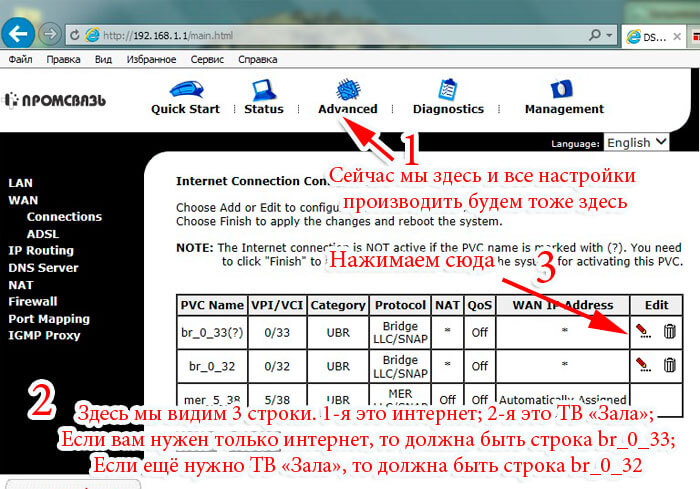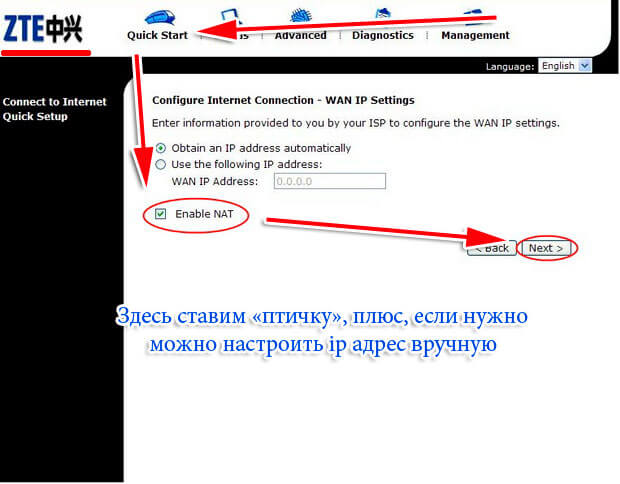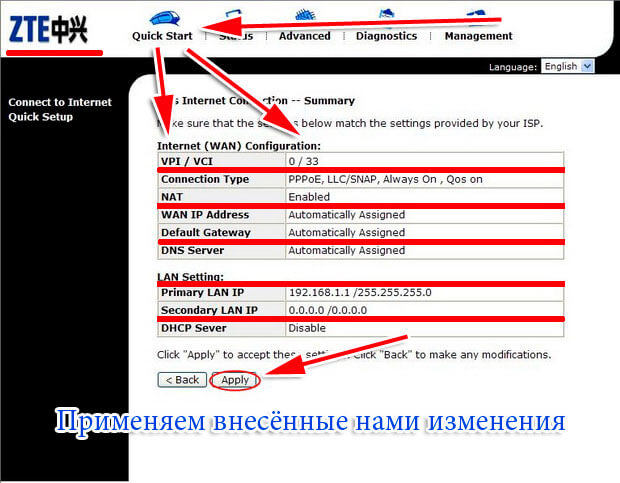- Настройка ByFly модема Промсвязь М — 101а в режиме роутера
- ByFly Модем Промсвязь М — 101а настройка в режиме роутера в Минске
- Введение
- И так, давайте приступим к вопросу настройка adsl модема Промсвязь М — 101а в режиме роутера
- Что делать, если не удаётся зайти на модем?
- Зайдя на модем, вносим такие настройки…
- НАСТРОЙКА МОДЕМА ZTE ZXV10 W300 И ПРОМСВЯЗЬ М200 В РЕЖИМ «ROUTER»
- НАСТРОЙКА МОДЕМА ПРОМСВЯЗЬ ZTE ZXHN H208N В РЕЖИМ «ROUTER»
- НАСТРОЙКА МОДЕМА ПРОМСВЯЗЬ H201L / H208L В РЕЖИМ «ROUTER»
Настройка ByFly модема Промсвязь М — 101а в режиме роутера
ByFly Модем Промсвязь М — 101а настройка в режиме роутера в Минске
В этой статье мы разберём как настроить модем от ByFly Промсвязь М — 101а в режиме роутера. А это значит, что подключиться к интернету можно будет с компьютера, ноутбука (или в одной локальной сети) с помощью одного главного модема. Настроить Zala («Зала») на этом модеме можно по этой статье.
ВНИМАНИЕ! Очень рекомендуем заметку про чистку всех моделей ноутбуков. Многие забывают (или не знают), про такую важную процедуру для бука, как чистка от пыли. Все наверное сталкивались с нагревом ноутбука со временем. Так вот, если не произвести чистку от пыли, то одна или несколько деталей сгорят. Перегрев, кстати одна из основных причин поломок буков.
Введение
Также на каждом компьютере в локальной сети нужно будет изменить настройки сетевой карты, вписав в качестве основного шлюза ip адрес модема. Данный модем не часто встречается в пакетах поставки услуг ByFly, да и сам процесс настройки в нём немного сложнее, чем обычно.
Если Вам нужен мастер по настройке модемов в различные режимы, в том числе и настройке Wi-Fi соединений, то просто перейдите на главную страницу и позвоните нам
И так, давайте приступим к вопросу настройка adsl модема Промсвязь М — 101а в режиме роутера
Перейти к настройкам модема можно из интернет браузера, вписав его адрес: 192.168.1.1, крайне рекомендуем воспользоваться стандартным браузером Internet Explorer
Что делать, если не удаётся зайти на модем?
Если не получилось зайти в настройки модема, то необходимо пройти проверить правильность работы модема и соответствующих проводов. Хотя очень часто если не удаётся войти в меню модема, нужно попробовать сделать это в другом браузере.
(Да кстати нужно быть уверенным в правильной работоспособности операционной системы: не захламлена, нет вирусов, установлены необходимые драйвера на сеть. Чтобы проверить на вирусы пройдите к статье защита операционной системы от вирусов и ознакомьтесь с информацией про антивирусы.
Зайдя на модем, вносим такие настройки…
Открывается окно ввода логина и пароля, по умолчанию логин и пароль: admin. Ввод.
В открывшемся окне нажимаем Quick Setup.
Также отметим, что все эти настройки можно внести на вкладке «Advanced», в ней просто более детальная настройка производится, точно такие же настройки, как ниже на картинках делаем в этом окне в строке br_0_33:
Далее появляется окно с настройкой параметра VPI и VCI. Обычно, это 0 и 33. Жмём Next.
В новом окне выбираем значение PPPoE over Ethernet (PPPoE). Жмём Next.
Здесь выбираем Enable NAT. Жмём Next.
И так двигаемся дальше и делаем следующие изменения, чтобы подключить режим роутера на модеме Промсвязь М — 101а.
Попадаем в подменю, в котором нужно ввести имя пользователя (PPP User Name) и пароль (PPP Password) выданный по договору ByFly. Вводить нужно внимательно и без ошибок обратите на это внимание. Next.
На этой странице при необходимости отмечаем сервер DHCP (лучше не трогать для начала). Это нужно сделать для автоматической раздачи ip адресов — это необходимо сделать для работы сразу нескольких компьютеров или других устройств от модема. Next.
Попадаем в меню со списком всех изменений которые мы сделали. После всех настроек сервер DHCP должен иметь вид enable. Подтверждаем сделанные настройки кнопкой Apply.
Всё, модем Промсвязь М — 101а настроен в режиме роутера.
Если всё-таки возникли трудности с подключением, то обратитесь к нам и наши мастера произведут работу настройка модема ByFly Промсвязь М — 101а в режиме роутера в Минске быстро и недорого.
НАСТРОЙКА МОДЕМА ZTE ZXV10 W300 И ПРОМСВЯЗЬ М200 В РЕЖИМ «ROUTER»
В поле ISP выберите пункт PPPoE/PPPoA.В поле USERNAME введите в строках Username и Password соответственно логин (соответствует номеру договора) и пароль, которые вы получаете у работников РУП «Белтелеком». Установите также значения VPI и VCI .Список значений VPI и VCI для регионов страны приведен в Приложении «VPI / VCI». Ниже в поле IP Address следует выбрать значения Dynamic Route – RIP2-B и Direction – Both
Нажмите кнопку « Save » для завершения настройки модема и сохранения изменений.
ВНИМАНИЕ
После настройки модема в режим «Router», Интернет будет работать постоянно — нажимать ярлык подключения на компьютере не нужно.
Если Интернет не работает, проверяйте правильность ввода данных в полях Username и Password на последнем шаге.
НАСТРОЙКА МОДЕМА ПРОМСВЯЗЬ ZTE ZXHN H208N В РЕЖИМ «ROUTER»
Модем по умолчанию настроен в режим Bridge . Для перенастроики модема в режим router необходима выполнить следующие действия.
ШАГ 2: В появившемся окне в качестве имени пользователя следует указать admin, в качестве пароля admin. Далее нажмите кнопку «Login»
ШАГ 3: В открывшемся окне настройки модема перейдите на вкладку Network. Далее WAN, WAN Connection.
ШАГ 4: В открывшемся окне настройки модема перейдите на вкладку Connection name и выбираем PVC0
ШАГ 6: В открывшемся окне настройки модема в строках Username и Password соответственно логин (соответствует номеру договора) и пароль, которые вы получаете у работников РУП «Белтелеком». После настроек для сохранения необходимо нажать Modify. Модем настроен.
ВНИМАНИЕ
После настройки модема в режим «Router», Интернет будет работать постоянно — нажимать ярлык подключения на компьютере не нужно.
Если Интернет не работает, проверяйте правильность ввода данных в полях Username и Password на последнем шаге.
НАСТРОЙКА МОДЕМА ПРОМСВЯЗЬ H201L / H208L В РЕЖИМ «ROUTER»
Производите настройки только в Internet Explorer.
Модем по умолчанию настроен в режим Bridge . Для перенастроики модема в режим router необходима выполнить следующие действия.
ШАГ 1: Откройте Internet Explorer и в строке Адрес наберите http://192.168.1.1
ШАГ 2: В появившемся окне в качестве имени пользователя следует указать admin , в качестве пароля admin . Далее нажмите кнопку «ОК»
ШАГ 3: В открывшемся окне настройки модема перейдите на вкладку Network Interface и выбираем закладку Network
ШАГ 4: В открывшемся окне настройки модема перейдите на вкладку Connection name и выбираем PVC 0 (если нет — выбираем «Byfly»)
ШАГ 5: В открывшемся окне настройки модема нажимаем на кнопку Delete . Чтобы удалить Bridge соединение . И перенастроить модем в Router.
ШАГ 6: В открывшемся окне настройки модема в строке New Connection Name задаем любое значение например PVC 0 (Byfly). Установите также значения VPI и VCI .Список значений VPI и VCI для регионов страны приведен в Приложении « VPI / VCI ». Введите в строках Username и Password соответственно логин (соответствует номеру договора) и пароль, которые вы получаете у работников РУП «Белтелеком». После настроек для сохранения необходимо нажать Create.
ВНИМАНИЕ
Производите настройки только в Internet Explorer.
После настройки модема в режим «Router», Интернет будет работать постоянно — нажимать ярлык подключения на компьютере не нужно.
Если Интернет не работает, проверяйте правильность ввода данных в полях Username и Password на последнем шаге.